Denne bloggen er en detaljert prosess for å åpne, laste ned, tilpasse og installere 'Skjermsparere' i Microsoft Windows 10 og 11 gjennom følgende innhold:
- Hvordan åpne og tilpasse skjermsparerne i Microsoft Windows 10 og 11?
- Hvordan laste ned og installere skjermsparere i Microsoft Windows 10 og 11?
Hvordan åpne og tilpasse skjermsparerne i Microsoft Windows 10 og 11?
Tilbake i dag, ha det kult' Skjermsparer ” var noe som bare de som brukte det ville vite. Ettersom tiden gikk, ble funksjonen upopulær og er nå deaktivert som standard. Så før du åpner og tilpasser 'Skjermsparere', aktiver den først gjennom følgende trinn.
Trinn 1: Åpne skjermsparerinnstillinger
« Skjermsparer ' innstillinger administrere ' Skjermsparer ”-attributter og gjøre annen tilpasning. Den kan åpnes fra 'Start-menyen':
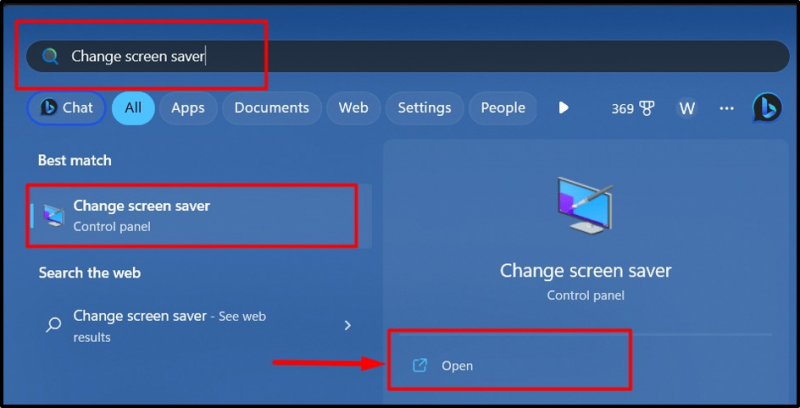
Trinn 2: Sett en skjermsparer
« Skjermsparer ” er satt til ingen som standard. For å sette en ' Skjermsparer ”, klikk på rullegardinmenyen som uthevet nedenfor og velg ønsket skjermsparer fra listen som vises:
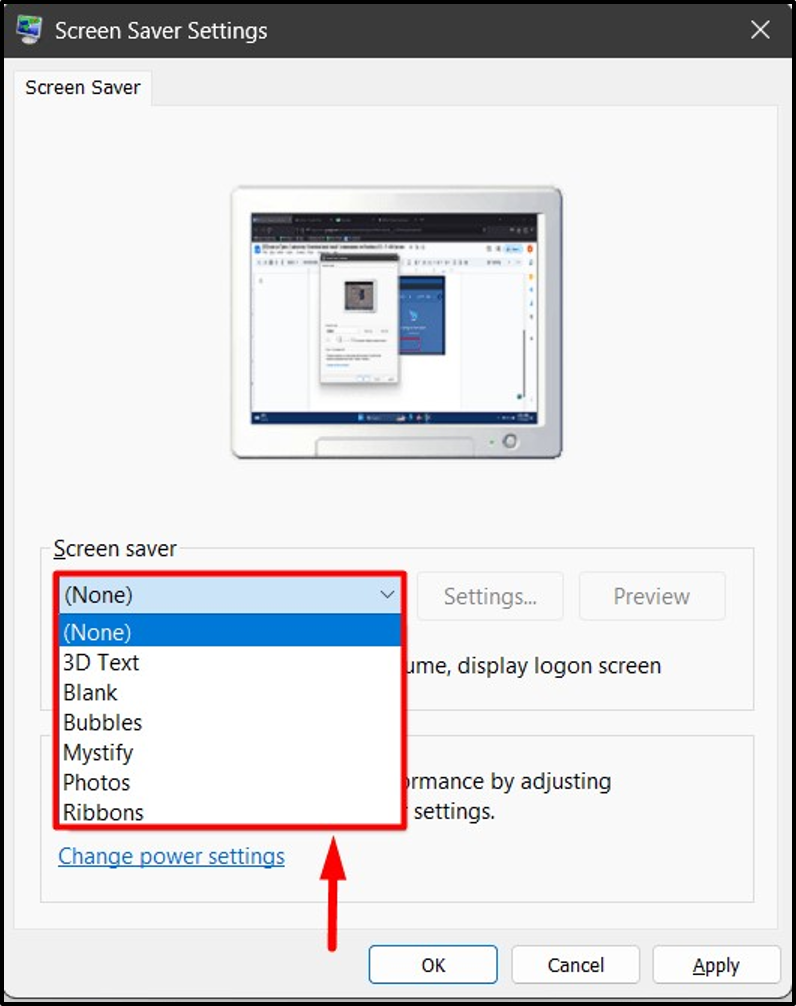
Når du er valgt, kan du klikke på ' Forhåndsvisning '-knappen for å forhåndsvise ' Skjermsparer ' på skjermen før du setter den:
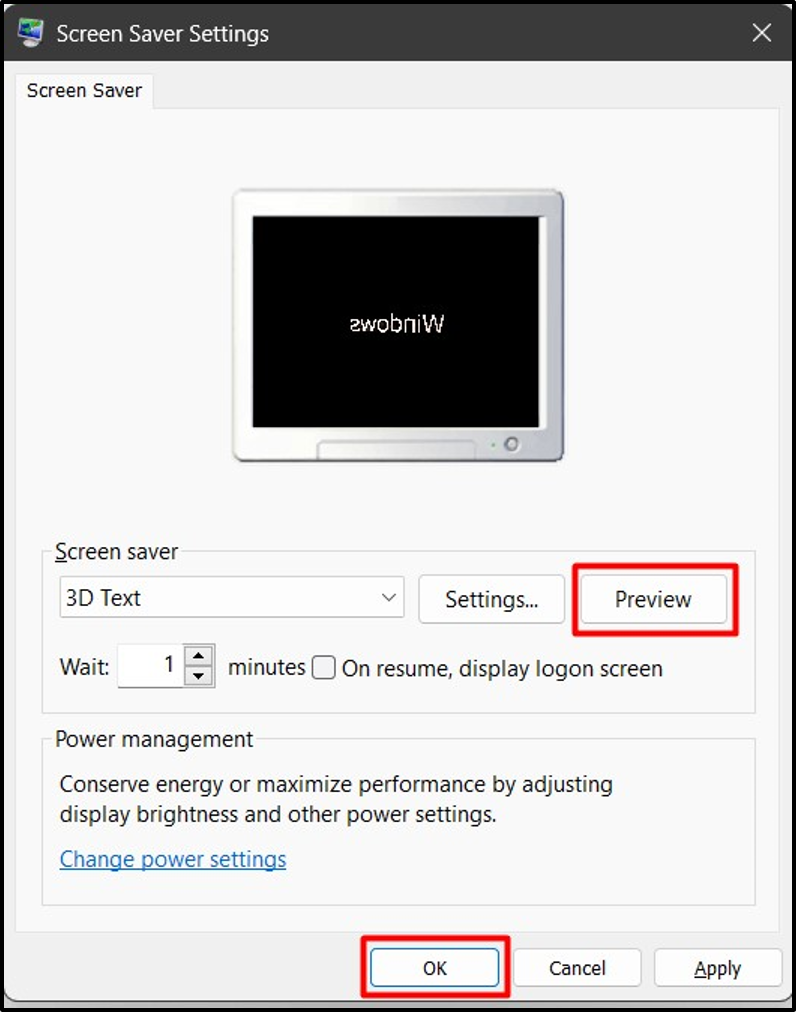
Trinn 3: Tilpass skjermspareren
I « Skjermsparerinnstillinger '-veiviseren, kan brukeren konfigurere/tilpasse ' Skjermsparer ved å klikke på Innstillinger '-knappen mot den:
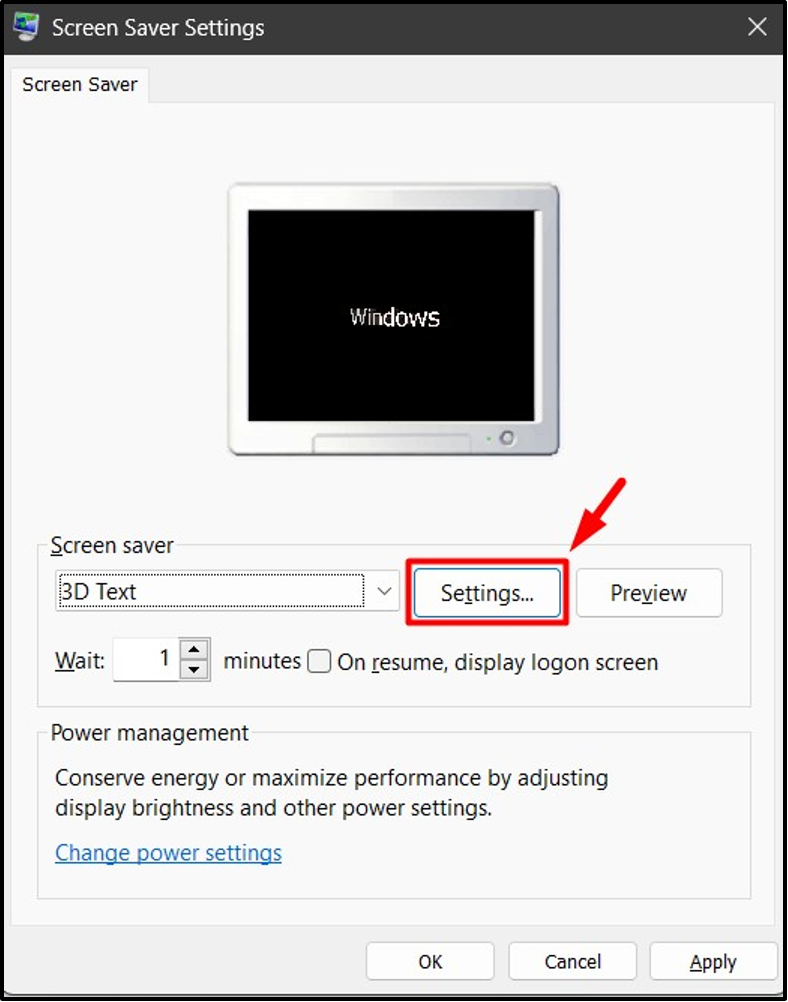
i ' Innstillinger ', har vi forskjellige tilpasninger basert på forskjellige 'Skjermsparere'. For eksempel, her er tilpasningssnappen til ' 3D-tekstinnstillinger ' hvor vi kan:
- Endre ' Tekst ', ' Vedtak ', ' Bevegelse ', ' Rotasjonstype og hastighet '.
- Velg ' Overflatestil ' og så videre:
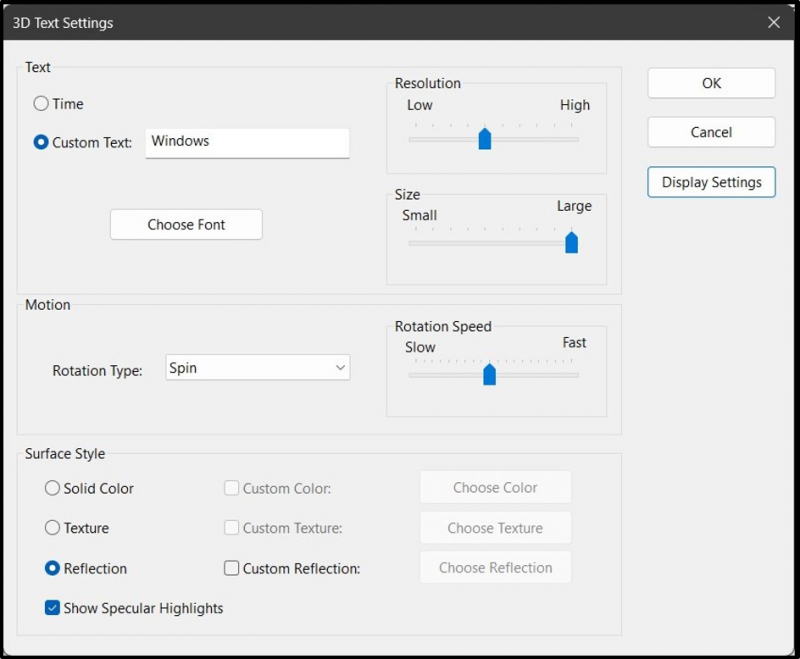
Hvordan laste ned og installere skjermsparere i Microsoft Windows 10 og 11?
Microsoft tilbyr ingen nedlastbare 'Skjermsparere' for noen Windows-versjon. Du kan imidlertid laste ned og installere en rekke tredjepartsapper. Her bør du være veldig forsiktig med å laste ned tredjepartsapper/programvare eller filer fordi det kan være farlig for systemet ditt da det kan være knyttet til skadelig programvare eller virus.
Brukere kan installere skjermsparere ved å bruke følgende trinn.
Trinn 1: Start Screensaver Installer
Først laster du ned installasjonsprogrammet for skjermsparer fra et pålitelig nettsted. For eksempel har vi installert skjermspareren fra saversplanet nettsted . Etter det starter du installasjonsprogrammet fra ' Nedlastinger ' mappe:
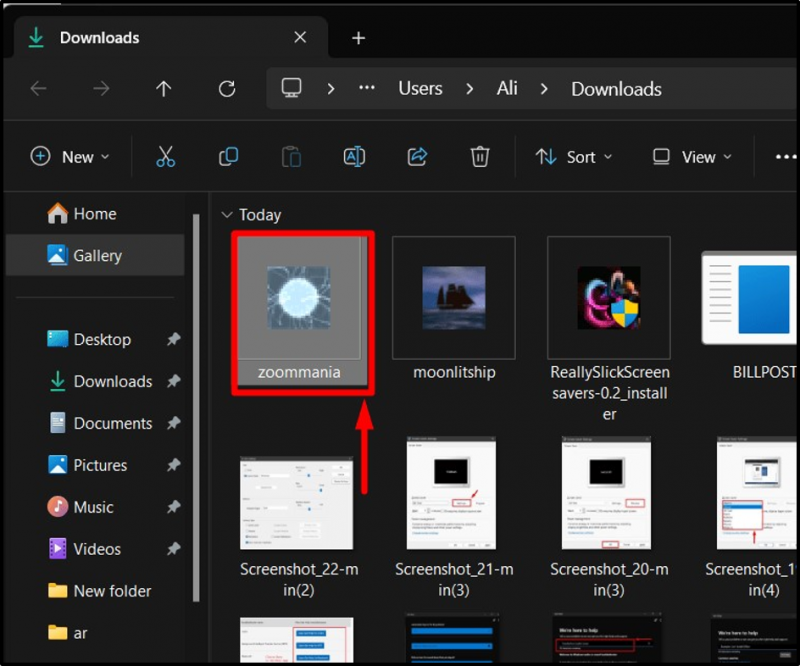
Trinn 2: Installer skjermsparer
Først når ' Skjermsparer ” installasjonsprogrammet startes, vil oppsettsveiviseren vises på skjermen. Slå den ' Neste '-knappen for å begynne å installere skjermsparer:
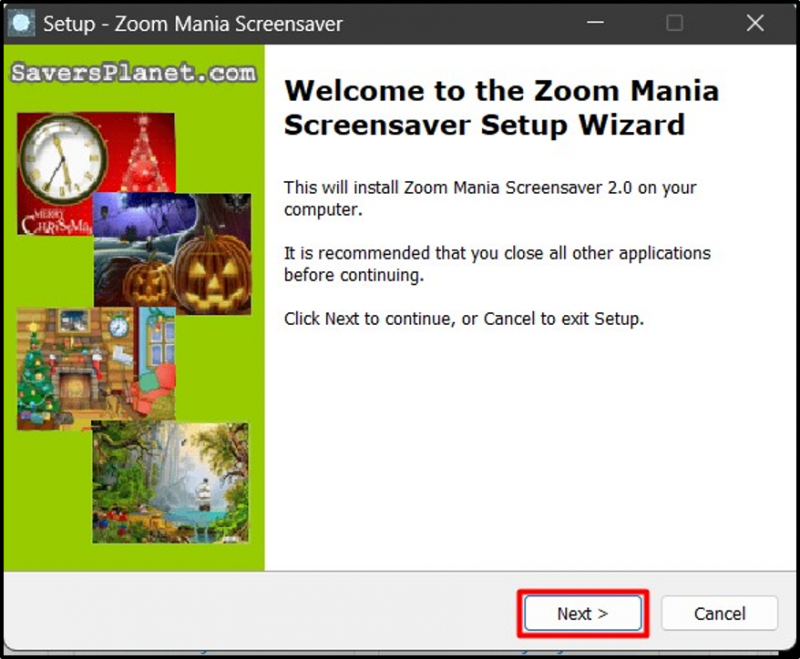
Fra følgende vindu klikker du på ' Neste ' igjen etter å ha lest informasjonen:
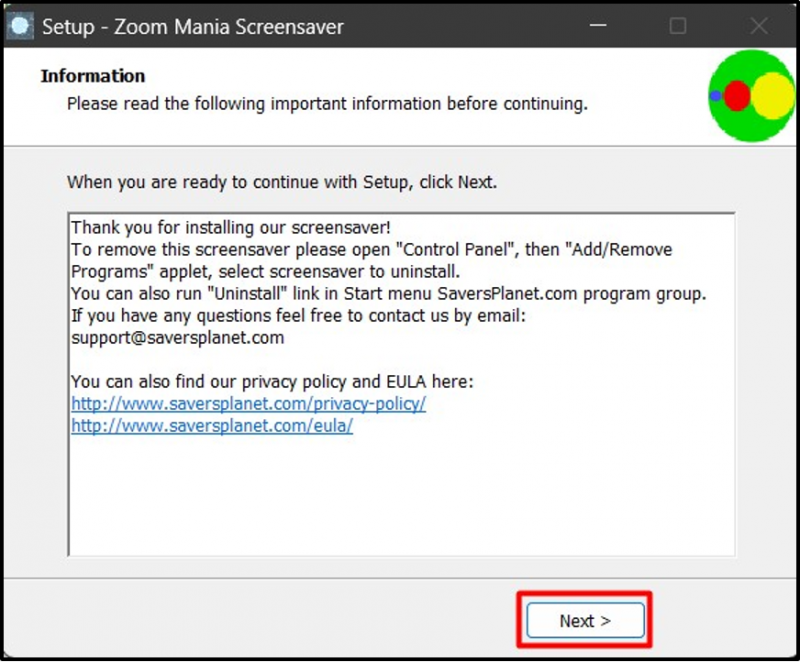
Når du gjør det, vil installasjonsprosessen begynne:
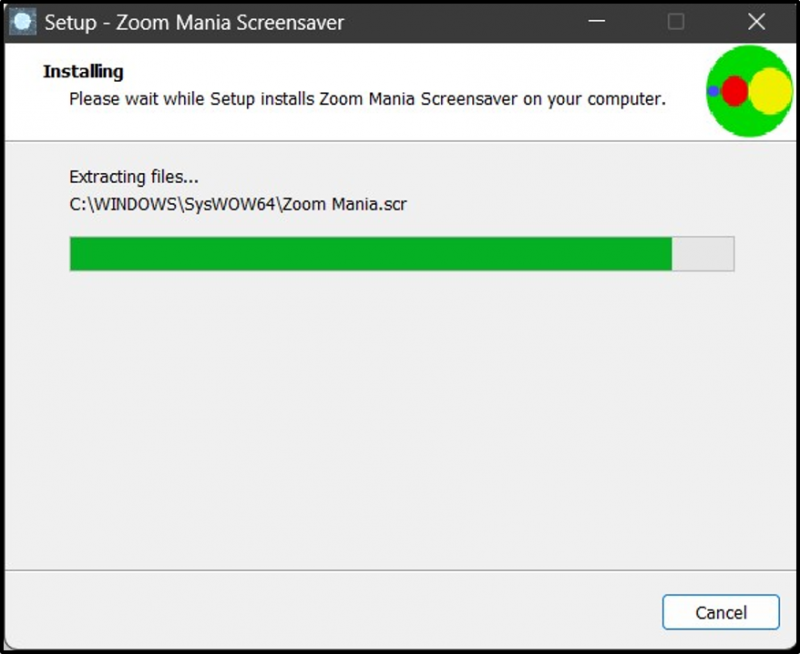
Når du er ferdig, klikker du på ' Bli ferdig ”-knapp:
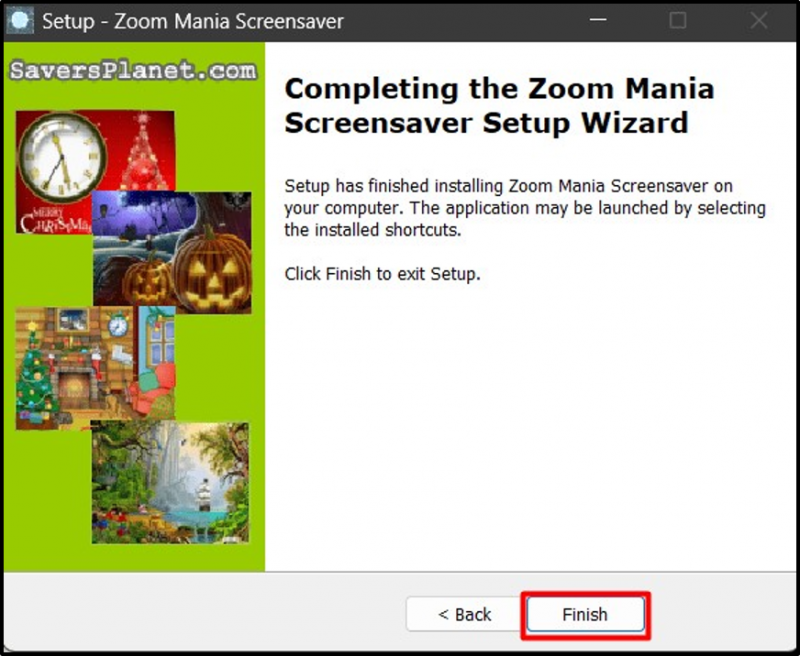
Den vil nå laste ' Skjermsparer ' inn i det ' Skjermsparerinnstillinger ' hvor du kan klikke på ' OK '-knappen for å angi den som standard' Skjermsparer ' på systemet ditt:
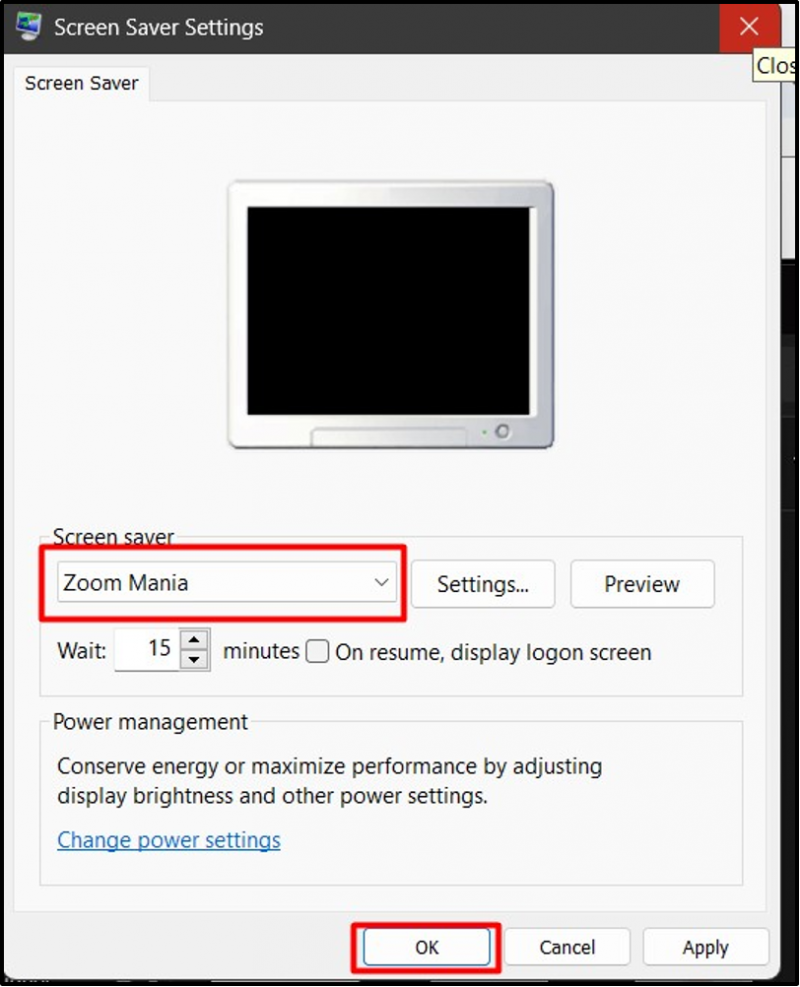
Det handler om å åpne, tilpasse, laste ned og installere skjermsparere i Windows 10 og 11.
Konklusjon
« Skjermsparer ' på Windows 10 og 11 åpnes og tilpasses gjennom ' Skjermsparerinnstillinger '. Microsoft har imidlertid ikke en offisiell plattform for å legge til flere ' Skjermsparere ”, men du kan installere dem via tredjeparts nettsteder som krever en enkel installasjonsprosess. Denne veiledningen belyste for å åpne, laste ned, installere og tilpasse skjermsparere i Windows 10 og 11.